
Innehållsförteckning:
- Författare John Day [email protected].
- Public 2024-01-30 12:36.
- Senast ändrad 2025-01-23 15:10.

I denna Instuctable kommer jag att täcka en steg för steg -guide för att programmera en ATmega328P IC (samma mikrokontroller som finns på Arudino UNO) med Arduino IDE och en Arduino UNO som programmerare för att göra dig till en anpassad Arduino, för att göra dina projekt mer skalbara och kostnadseffektivt.
Oftast när du programmerar en ATmega328 kommer du att använda en extern 16 MHz kristall, men i de fall då du vill ha lågeffektapplikationer bör du använda en extern 8 MHz kristall. IC har en inbyggd intern 8MHz oscillator men den interna klockan har en högre drift jämfört med en kvartskristall, så det är bättre att använda och extern kristalloscillator.
Steg 1: Komponenter krävs

Du kommer att behöva
1) ATmega328P IC ……………… x1
2) 8MHz kristalloscillator … x1
3) Kondensator - 22pF ……………..x2
4) Motstånd - 10K ………………….x1
5) Motstånd - 220 Ohm ………..x1
6) LED ………………………………….x1
7) Arduino Uno ………………… x1
några anslutningskablar, och du är bra att gå.
Steg 2: Initial anslutning

Denna grundläggande installation kommer att driva din IC och du är redo för startladdning.
Pin 1 - Vcc via 10K motstånd
Pin 7 och Pin 20 - Vcc
Pin 8 och Pin 22 - Gnd
Pin 9 och Pin 10 - Crystal Oscillator
Pin 9 och Pin10 - Gnd via 22pF -kondensatorer vardera
Pin 19 - Gnd Via en seriekombination av 220 Ohm motstånd och LED
Steg 3: Bootloading

Mikrokontroller är vanligtvis programmerade via en programmerare om du inte har en bit firmware i din mikrokontroller som gör det möjligt att installera ny firmware utan att behöva en extern programmerare. Detta kallas en bootloader.
VIKTIGT - Detta kommer att vara en engångsprocess.
För att ladda upp startladdaren gör vi några extra anslutningar till de grundläggande strömanslutningarna.
Atmega - Arduino UNO
Stift 1 - D10 (ÅTERSTÄLL)
Stift 17 - D11 (MOSI)
Stift 18 - D12 (MISO)
Pin 19 - D13 (SCK)
Öppna nu Arduino IDE
1) Gå till Arkiv> Exempel> ArduinoISP
2) Gå till Verktyg> Styrelse> Arduino UNO
3) Välj port från Verktyg> Port
4) Ladda upp ArudinoISP -skissen till ditt bräde
5) Efter lyckad överföring av koden går du till Verktyg> Styrelse> och väljer Arduino Pro eller Pro Mini
6) Gå till Verktyg> Processor> och välj ATmega328P (3.3V, 8MHz)
7) Gå till Verktyg> Programmerare> och välj Arduino som ISP (Inte ArduinoISP)
8) Gå till Verktyg> Burn Bootloader
Detta kan ta ett tag, och du kommer att visas Klar att bränna bootloader.
För närvarande börjar lysdioden på din brödbräda och standard Arduino UNO LED blinka i synkronisering.
Steg 4: Programmering av IC
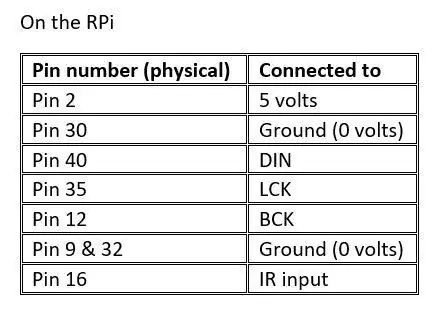
Du är nu redo att programmera din ATmega328P IC precis som din arduino.
VIKTIGT - Efter start, ta bort ATmega -chipet från Arduino UNO för nu kommer vi att använda Arduino -kortet precis som en ISP -programmerare (i systemprogrammerare).
Ta nu bort alla fyra anslutningar som gjorts i startladdningsprocessen och gör följande anslutningar
ATmega - Arduino
Pin 1 - ÅTERSTÄLL
Stift 2 - D0 (Rx)
Stift 3 - D1 (Tx)
Gå nu till Verktyg> Programmerare> och välj AVRISP mkll
Gå till Arkiv> Exempel> Grundläggande> Blink
Ladda upp ändra fördröjningarna som du vill och ladda upp skissen
Du är nu redo med din Minimal Arduino, du kan nu integrera vad du vill med din Microcontroller och göra Custom Arudinos och minska storleken och kostnaden för dina projekt.
*När du laddar upp skisser kommer du också ihåg att använda Arduino Pro eller Pro Mini som kort med processor som ATmega328P (3.3V, 8Mhz) snarare än Arduino UNO eftersom vi har använt Pro Minis bootloader eftersom vi har anslutit en 8MHz kristall.
Rekommenderad:
Installera NodeMCU -programmering med Arduino IDE: 3 steg

Inställning av NodeMCU -programmering med Arduino IDE: I den här instruktören ska jag visa dig hur du programmerar NodeMCU -kortet med Arduino IDE. För att göra detta måste du installera drivrutiner och lägga till NodeMCU -kort i Arduino -kortlistan. Låt oss göra steg för steg
Arduino -programmering via mobil -- Arduinodroid -- Arduino Ide för Android -- Blink: 4 steg

Arduino -programmering via mobil || Arduinodroid || Arduino Ide för Android || Blink: Prenumerera på min youtube -kanal för fler videor …… Arduino är styrelsen, som kan programmeras direkt via USB. Det är väldigt enkelt och billigt för högskole- och skolprojekt eller till och med i produktprototyp. Många produkter bygger först på det för
Komma igång med Esp 8266 Esp-01 Med Arduino IDE - Installera Esp -kort i Arduino Ide och Programmering Esp: 4 steg

Komma igång med Esp 8266 Esp-01 Med Arduino IDE | Installera Esp-kort i Arduino Ide och programmera Esp: I dessa instruktioner lär vi oss hur man installerar esp8266-kort i Arduino IDE och hur man programmerar esp-01 och laddar upp kod i den. Eftersom esp-kort är så populära så jag tänkte rätta till en instruktionsför detta och de flesta människor har problem
ATmega8 As Arduino (med intern 8Mhz Crystal): 7 steg (med bilder)

ATmega8 As Arduino (med Intern 8Mhz Crystal): Numera har prylar som Arduino funnit en mycket populär användning. De kan användas för att skapa en uppsjö av projekt, men de tar mycket plats och är dyra för några av oss (inklusive mig). För att lösa detta problem presenterar jag för dig detta instrument
PROGRAMMERING AV ESP/NODEMCU MED ARDUINO IDE: 3 steg

PROGRAMMERING AV ESP/NODEMCU MED ARDUINO IDE: Hej alla, Idag kommer jag att visa hur man lägger till ESP8266 -supportpaket till Arduino IDE. och programmera samma med Ardunio IDE
